
Denne programvaren vil holde driverne dine i gang, og dermed beskytte deg mot vanlige datamaskinfeil og maskinvarefeil. Sjekk alle driverne dine nå i 3 enkle trinn:
- Last ned DriverFix (bekreftet nedlastningsfil).
- Klikk Start søk for å finne alle problematiske drivere.
- Klikk Oppdater drivere for å få nye versjoner og unngå systemfeil.
- DriverFix er lastet ned av 0 lesere denne måneden.
Med mange nye og spennende funksjoner, FIFA 20 lover å være en av årets største utgivelser.
Det store flertallet av FIFA-fans ventet på den offisielle utgivelsen i noen tid. Andre likte en tidlig tilgangsperiode gjennom EA Access.
Hvis du ikke visste det, er EA Access konsollversjonen av Origin Access. Den kan brukes på Xbox One og PS4 for å få tilgang til spill publisert av Electronic Arts.
Nylig mange FIFA 20 spillere rapporterte at EA Access-appen ikke fungerer, noe som gjør at de mister prøveperioden for FIFA 20. For noen vil ikke spillet fungere eller lastes ned:
Hei, jeg hadde startet EA-tilgangstesten min med FIFA 20 (10 timer) og lastet ned prøvespillet. Etter to timer stenges konsollet, og nå kan jeg ikke få tilgang til prøveversjonen igjen
Mens for andre starter ikke EA Access-appen:
Noen andres ea access app fungerer ikke? Mine bare fryser på hovedskjermen og lar meg ikke gjøre noe.
Dette kan være et ganske irriterende problem, spesielt med at FIFA 20-prøven bare er 10 timer. La oss se hva du kan gjøre for å løse problemet.
Hva kan jeg gjøre hvis FIFA 20 ikke fungerer i EA Access-appen?
1. Få tilgang til 10-timers prøveversjon
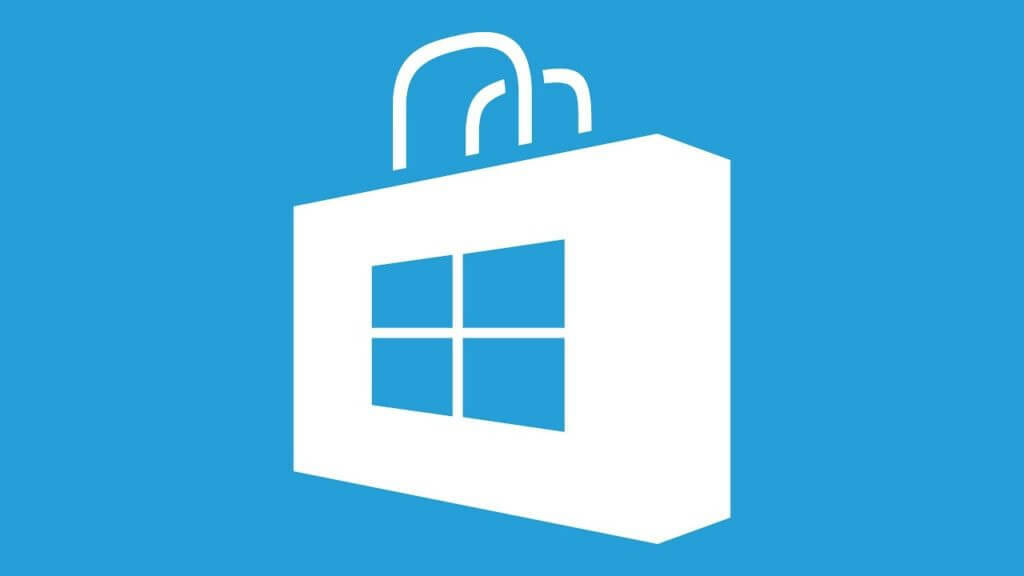
- Gå til Microsoft Store på PC-en din.
- Gå nå til FIFA 20 side. Sørg for å gå til basisspillet, ikke Deluxe Edition eller Standard Edition.
- Øverst til høyre, nær Spille knappen, ser du tre prikker. Klikk på dem.
- Deretter klikker du på Gratis prøveperiode.
- Vent et par minutter på at endringen skal tre i kraft. Deretter skal spillet ditt fungere på konsollen uten problemer.
Alternativt kan du gjøre det samme direkte på Xbox One-konsollen. Gå til Xbox-butikk og følg de samme trinnene som ovenfor.
Du kan også prøve å avinstallere og installere EA Access-appen på nytt. Forsikre deg om at du har et gyldig EA-abonnement og at medlemskapet ditt er gyldig.
Laster ikke Microsoft Store på Windows 10? Ta en titt på denne veiledningen for å løse problemet på kort tid.
2. Strøm tilbakestill Xbox One

- trykk Xbox-knapp på konsollen for å slå den av.
- Etter at konsollen er slått helt av, trekk ut strømkabelen fra stikkontakten.
- Vent et minutt eller to til strømforsyningen er tilbakestilt.
- trykk Xbox-knapp igjen for å slå på konsollen og deretter sjekke EA Access-appen.
Selv om denne løsningen virker ganske enkel, løste den problemet for mange Xbox One-brukere, så prøv det da det også kan fungere for deg.
3. Tilbakestill Xbox One

- trykk Xbox-knapp for å åpne guiden.
- Navigere til System> Innstillinger> System> Konsollinfo.
- Å velge Tilbakestill konsollen.
- Du ser to alternativer: Tilbakestill og fjern alt og Tilbakestill og behold spillene og appene mine. Velg Tilbakestill og behold spillene og appene mine.
- Vent til prosessen er ferdig.
Etter at konsollen har tilbakestilt seg selv, vil den laste inn standardinnstillingene. Deretter er du EA Access-appen, og FIFA 20 skal fungere uten problemer. Denne løsningen ble bekreftet at den fungerer av noen Xbox One-brukere.
Etter å ha fulgt alle trinnene i denne artikkelen, bør du kunne bruke EA Access-appen til å spille FIFA 20.
Hvis du har flere forslag eller spørsmål, ikke nøl med å legge dem igjen i kommentarfeltet nedenfor.
LES OGSÅ:
- FIFA 20 starheads: Stedet for å sjekke spillerens ansikter [SPOILER]
- FIFA 20 Ultimate Team introduserer ICON Swaps
- FIFA 20 kan ikke få pakker? Her er hva du trenger å gjøre


